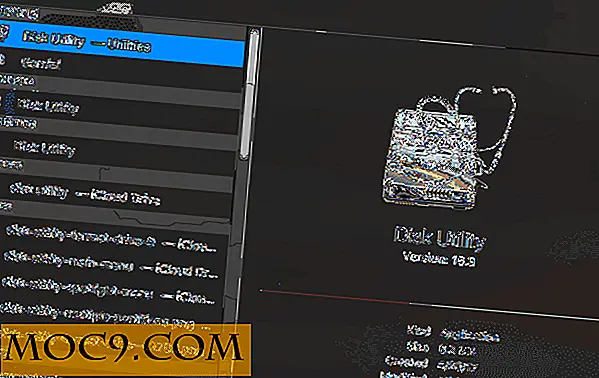So sichern Sie automatisch Kontakte in OS X
Fast alle von uns haben eine Situation erlebt, in der wir mit einer korrupten Festplatte konfrontiert wurden und aufgrund der Tatsache, dass wir keine Backups haben, alle unsere Daten verloren haben. Gute Backups sind immer notwendig. In diesem Artikel zeigen wir, wie Sie Automator verwenden können, um Ihre Kontakte in OS X zu sichern.
1. Öffnen Sie den Automator auf Ihrem Mac. Sie können dies tun, indem Sie in der Spotlight-Suche danach suchen oder indem Sie zu Ihrem Anwendungsordner navigieren und Automator öffnen.

2. Wählen Sie ein neues Dokument, wenn Automator Sie dazu auffordert, und wählen Sie im Dokumenttyp "Kalenderalarm". Dies ist ein Dokumenttyp, der von Ereignissen in Ihrem Kalender ausgelöst werden kann, dh Sie können festlegen, dass er in bestimmten Intervallen automatisch ausgeführt wird.

3. Wählen Sie im linken Bereich "Aktionen" die Option "Kontakte" und ziehen Sie die Option "Kontakte suchen" in das rechte Fenster.

Die Option, die auftaucht, lässt uns filtern, welche Kontakte wir sichern möchten. Da wir alle unsere Kontakte sichern werden, lassen Sie die ersten zwei Optionen einfach "Menschen" und "Alle" so wie sie sind. Wählen Sie "Name" und "ist nicht" für die letzten beiden Optionen und geben Sie "aaa" ein.

4. Klicken Sie auf "Ausführen" in der oberen rechten Ecke des Fensters. Wenn alles perfekt läuft, sollten Sie eine Meldung "Workflow abgeschlossen" im unteren Bereich des Fensters erhalten. Klicken Sie auf Ergebnisse (es ist ein grünes Häkchen daneben), das eine Liste aller ausgewählten Kontakte anzeigen soll, die zeigen, dass die Aktion tatsächlich alle Ihre Kontakte erfolgreich ausgewählt hat.

5. Ziehen Sie nun in der zweiten Liste "Export vCards" in den rechten Fensterbereich und stellen Sie sicher, dass sie sich in Ihrem Workflow unter "Kontakte suchen" befindet. Belassen Sie die Export-Option so, wie sie ist (siehe auch Screenshot unten); Wählen Sie einfach einen benutzerdefinierten Speicherort aus, an dem Ihre Kontakte gesichert werden sollen.

6. Sobald Sie fertig sind, klicken Sie auf "Datei -> Speichern" (oder drücken Sie "Befehl + S" auf Ihrer Tastatur) aus dem oberen Menü und speichern Sie Ihren Alarm. Sobald Sie es gespeichert haben, fügt Automator es automatisch als Ereignis zum aktuellen Zeitpunkt in Ihren Kalender ein. Der Kalender sollte automatisch geöffnet werden. Wenn dies nicht der Fall ist, öffnen Sie ihn.
Doppelklicken Sie auf das Ereignis und klicken Sie auf das Datum.

Das folgende Fenster sollte sich öffnen.

Hier können Sie im Abschnitt Wiederholen ein reguläres Intervall für eine regelmäßige Sicherung Ihrer Kontakte festlegen.

Das ist es! Es ist so einfach, eine automatische Aufgabe (Workflow) zu erstellen, um Ihre Kontakte in OS X regelmäßig zu sichern. Obwohl es ein wenig zu lang ist, ist es ein einmaliges Setup, das sich als lebensrettend erweisen kann, wenn Sie einen Festplattenausfall haben. Dafür empfehlen wir, im Automator-Workflow einen Speicherort für das Netzwerklaufwerk auszuwählen, aber es liegt ganz bei Ihnen.
In ähnlicher Weise können Sie auch mit anderen Automator-Optionen herumspielen, um andere Backups zu erstellen. Lassen Sie uns wissen, was Sie von diesem Leitfaden im Abschnitt Kommentare gehalten haben.